迫于生活,不得不学习。。。
首先说一下安装nginx吧,我看到的两种方法,为了装X,就选了复杂点的。。
**********************安装前的准备*************************
安装pcre开发包: yum install -y pcre-devel
安装编译源码所需要的工具和库: yum install gcc gcc-c++ ncurses-devel perl
安装cmake: yum -y install make gcc-c++ ncurses-devel
安装ssl功能需要openssl 库: yum -y install openssl-devel
安装压缩包: yum -y install zlib zlib-devel
*********************下载nginx安装包准备编译**************
为了方便管理,我选择创建了个单独存放服务的文件夹 serve : mkdir serve
下载nginx压缩包 :wget http://nginx.org/download/nginx-1.10.3.tar.gz
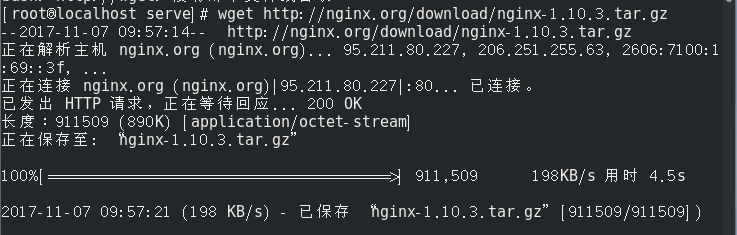
更改压缩包的权限:chmod 766 nginx-1.10.3.tar.gz

接下来就是解压了:tar -zxvf nginx-1.10.3.tar.gz
解压的图我就不贴了。。。。。
然后我们来改一下解压后文件夹的名字:mv nginx-1.10.3 nginx
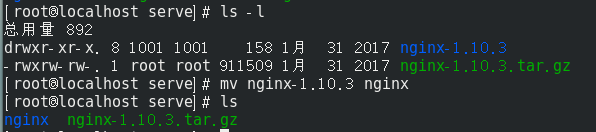
到这算是解压完了
.........................别着急,一步步来..........................
下一步进行编译安装 :./configure (./configure --prefix=/usr/local/nginx 指定安装路径 我选的这个)

make编译安装: make&&make install
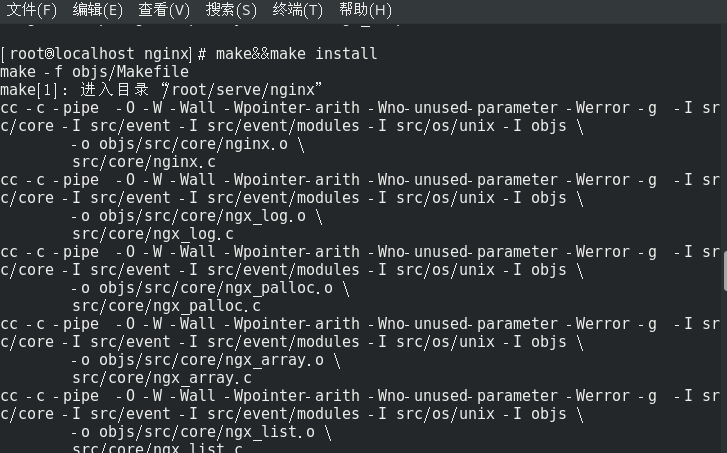
然后输入 whereis nginx 查找路径,去到它所在路径,接下来进行配置

然后进入conf文件夹,首先复制一份配置文件:cp nginx.conf nginx.conf.bak
接着打开配置文件:vi nginx.conf
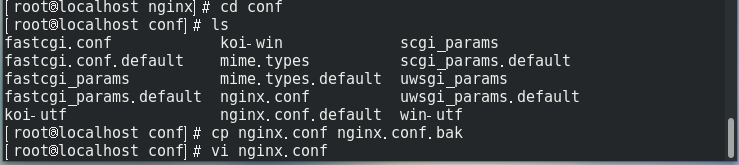
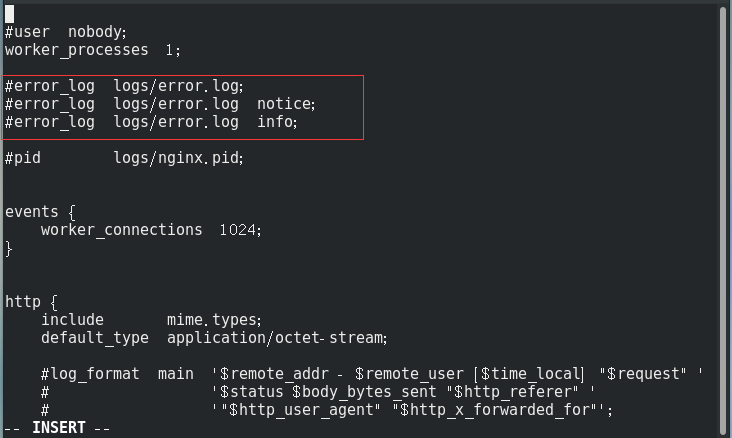
键入i进行修改,去掉前面的#;
我几本没做改动,当然之后配置项目,服务器ip的时候还是需要修改的,这里暂时先不做详解,本地测试
保存退出
然后我们运行一下看看 先到sbin下然后./nginx运行nginx服务,查看nginx进行 :ps -ef | grep nginx

说几个命令 启动nginx:./nginx 重启:./nginx -s reload 停止服务:./nginx -s stop

查看nginx的通讯端口 netstat -ntlp|grep nginx

接下来就试试能不能运行起来了 wget localhost:80
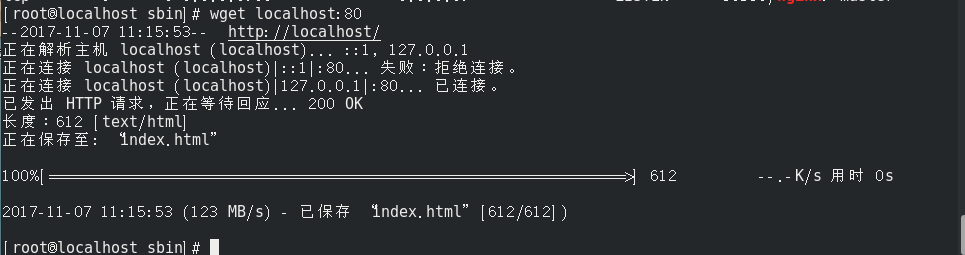
这样nginx就算安装完了
。。。。。。。。。。。。。。。。。。
遇到个问题,在其他客户机上访问,会拒绝链接,为啥呢,因为防火墙啊
那么我们来在防火墙加入80端口(端口号是你刚刚配置中的):firewall-cmd --permanent --add-port=80/tcp
提示成功,然后重载防火墙 firewall-cmd --reload 提示成功
然后查看端口号中有没有刚刚加入的80端口:firewall-cmd --list-all
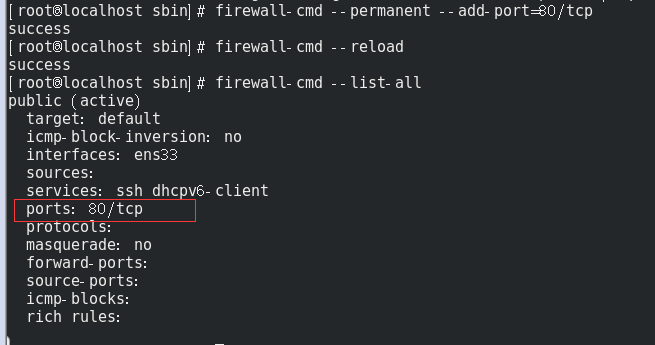
这时候你再其他客户机访问你的linux,就可以了
如果有啥问题,多多交流,不足之处,请大神指出...